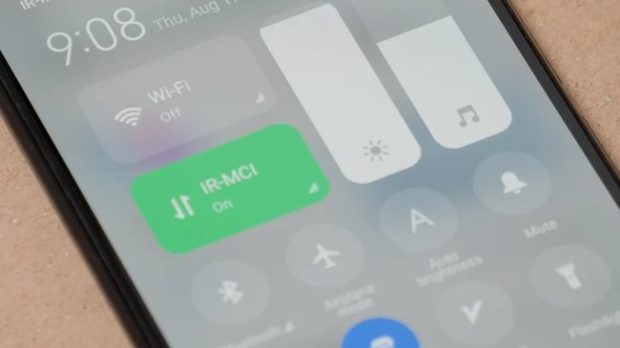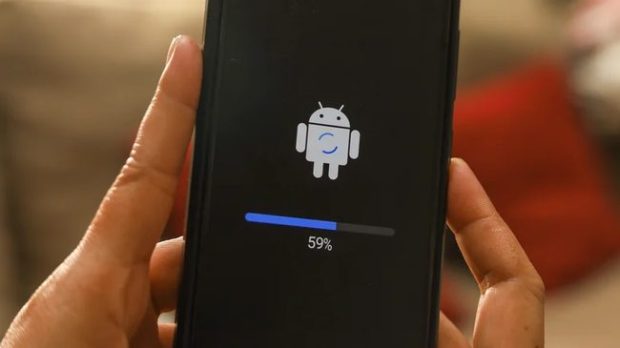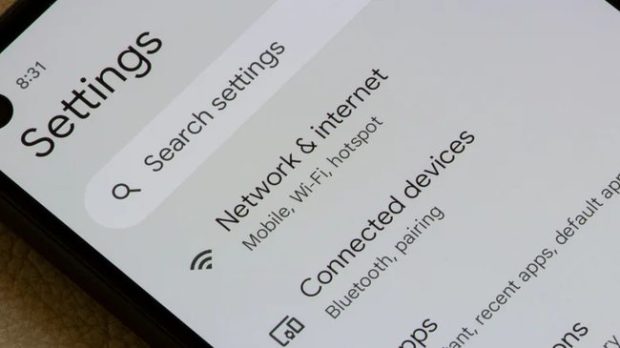اگر برای کاهش هزینههای تماس میخواهید از وای فای گوشی اندرویدی و پیام رسانها استفاده کنید، اما اتصال Wi-Fi شما مشکل دارد، با ما همراه شوید.
یکی از مدرنترین ویژگیهای اسمارتفونها قابلیت اتصال به سیگنال WI-FI است که به ما امکان برقراری تماس میدهند. با آنکه همهی گوشیها اتصالات 5G یا 4G مربوط به خود را دارند و میتوان در هر جایی از آنها استفاده کرد، اما ارسال پیام و تماسهای مداوم از اعتبار حساب شما کم میکند یا هزینهی قبض گوشی شما بالا میرود. اگر تلاش کنید که از طریق وای فای و یا پلتفرمهای پیام رسان تماس برقرار کرده و پیام بفرستید، این هزینهها کاهش مییابد. بدون شک این کار راحت و مقرون به صرفه است، به خصوص اگر تماسهای خود را در خانه برقرار کنید.
بیشتر بخوانید:
با تغییر این تنظیمات، امنیت گوشی اندرویدی خود را چند برابر کنید
رفع مشکل وای فای گوشی اندرویدی
با این حال، گاهی اوقات ممکن است اتصال به Wi-Fi در گوشی اندرویدی فرآیند دشواری داشته باشد. برای مثال گاهی ممکن است آنتن یا سرویس دهی دچار مشکل شده باشد و به همین دلیل وای فای گوشی شما به درستی کار نکند. به کمک چند ترفند میتوانید مشکل وای فای گوشی اندرویدی خود را برطرف کرده و از آن برای برقراری تماسها استفاده کنید، اما به خاطر داشته باشید که این ترفندها ۱۰۰ درصد تضمینی نیستند.
۱- بررسی وضعیت Wi-Fi
اولین کاری که باید انجام دهید این است که مطمئن شوید وای فای شما در وضعیت خوبی قرار دارد و واقعا به آن متصل هستید یا خیر. شما میتوانید در منوی تنظیمات بخش Network یا با کشیدن انگشت از بالا به پایین صفحه و بررسی نماد وای فای ببینید که تلفن شما به کدام سیگنال در آن نزدیکی متصل است.
اگر نماد Wi-Fi خاکستری رنگ یا خالی باشد، شما به هیچ شبکهای متصل نیستید. همچنین ممکن است بدون آنکه حواستان باشد دستتان روی نماد حالت پرواز خورده باشد و با این کار تمام اتصالات شما قطع شده باشد. اگر در خانه هستید، میتوانید روتر خود را پیدا کنید و با بررسی چراغهای سیگنال مطمئن شوید که به درستی به آن متصل شدهاید. اگر چراغهای آن خاموش باشند، ممکن است نیاز باشد که مودم را ریست کنید، اما اگر مشکل از سرویس اینترنت شما باشد، باید با ارائه کننده خدمات اینترنتی خود تماس بگیرید.
۲- بررسی قابلیت Wi-Fi Calling
از آنجا که در بیشتر گوشیهای اندروید قابلیت داخلی Wi-Fi Calling به طور پیشفرض فعال است، اما این بدان معنا نیست که همهی گوشیها این کار را انجام میدهند. اگر هنگام برقراری تماس به وای فای متصل نمیشوید، ممکن است این قابلیت در تلفن همراه شما غیرفعال شده باشد. در چنین شرایطی میتوانید از طریق تنظیمات گوشی آن را فعال کنید.
- وارد تنظیمات گوشی شوید.
- روی نوار جستجو ضربه بزنید و کلمهی Wi-Fi Calling را تایپ کنید.
- برای یافتن سریع گزینهی Wi-Fi Calling در تنظیمات گوشی، روی اولین نتیجه جستجو ضربه بزنید.
- در منوی Wi-Fi Calling با لمس On و OFF آن را فعال و غیرفعال کنید.
همچنین ممکن است قابلیت Wi-Fi Calling در آن مدل گوشی اندرویدی که شما دارید، وجود نداشته باشد. پس اگر این ویژگی در تلفن شما وجود ندارد، پس گزینهی Wi-Fi Calling را در تنظیمات آن نخواهید دید.
۳- بهروزرسانی گوشی
هنگامی که عملکرد برخی از قابلیتها نظیر وای فای گوشی اندرویدی شما دچار مشکل میشوند، فورا باید بررسی کنید که آیا بهروزرسانی نرم افزاری جدیدی در دسترس است یا خیر. اگر تلفن همراه شما قدیمی است، ممکن است برخی از ویژگیهای در آن به طور موقت غیرفعال شوند تا زمانی که آپدیت نرم افزاری جدیدی در دسترس شما قرار بگیرد. بهروزرسانی نرم افزار تلفن همراه شما میتواند یک سری از مشکلات قدیمی را برطرف کند و قابلیتهای آن را ارتقا دهد، پس با این اوصاف بهروز کردن مداوم گوشی بخش مهمی از نگهداری آن است. برای بررسی اینکه آیا آپدیت جدیدی در دسترس است یا خیر باید وارد تنظیمات گوشی شوید.
- تنظیمات گوشی خود را باز کنید.
- در این بخش به پایین صفحه بروید تا گزینههای About Phone یا System را بیابید. همچنین ممکن است در این منو یک گزینهی اختصاصی با عنوان System Update وجود داشته باشد.
- روی Updates یا System Update ضربه بزنید.
- سپس گزینهی Check for Update را لمس کنید.
- اگر آپدیتی در دسترس بود، روی گزینهی Install ضربه بزنید تا بهروزرسانی دانلود و نصب شود.
اجازه دهید تا تلفن شما مراحل بهروزرسانی را طی کند، پس از اتمام کار، تنظیمات گوشی را بررسی کنید و ببینید که آیا گزینهی Wi-Fi Calling ظاهر یا دوباره فعال شده است.
۴- ریاستارت کردن گوشی
اگر بنظر میرسد که Wi-Fi Calling کار نمیکند و دلیل مشخصی برای این مسئله وجود ندارد، بهترین کاری که میتوانید برای گوشی اندرویدی قدیمی خود انجام دهید این است که آن را خاموش و مجددا روشن کنید. با ری استارت کردن گوشی، فایلهای موقت اضافی پاک خواهند شد و برنامهها به خوبی راه اندازی میشوند، به همین دلیل است که معمولا پس از نصب بهروزرسانی نیاز است که گوشی Restart شود. برای انجام این کار کافیست که فقط دکمه پاور گوشی را چند ثانیه فشار دهید تا منوی پاور روی صفحه ظاهر شود، در اینجا میتوانید گزینهی Restart را لمس کنید.
علاوه بر ری استارت یا راه اندازی مجدد گوشی، بایستی روتر وای فای خود را نیز ری استارت کنید تا اتصال بهتری داشته باشید. برای این کار هم کافیست که فقط روتر خود را از پریز برق جدا کنید و ۳۰ ثانیه منتظر بمانید و بعد مجددا آن را به برق بزنید. اگر مودم جداگانهای دارید، حتما آن را از برق جدا کرده و مجددا آن را به برق بزنید. ممکن است چند دقیقه طول بکشد تا مودم دوباره راه اندازی شود، اما به محض آنکه تمام چراغهای روشن شوند، سیگنال پایدار و درستی را باید ارائه دهد.
۵- ریست کردن تنظیمات شبکه
اگر مشکل وای فای گوشی اندرویدی شما همچنان ادامه داشت، میتوانید با ریست کردن تنظیمات شبکه، عملکرد کلی وای فای خود را به طور کامل اصلاح کنید. این گزینه بهترین روشی است که به عنوان آخرین راه حل میتوان در نظر گرفت، زیرا ریست کردن تنظیمات شبکه به طور کامل تمامی اتصالات بیسیم مثل VPN، دستگاههای Pair شده در بلوتوث، پسوردهای وای فای ذخیره شده و موارد دیگر گوشی شما را پاک خواهد کرد. همانطور که میدانید ریست کردن هر چیزی مسائل این چنینی را در پی دارد، پس اول از انجام این کار اطمینان حاصل کنید.
ریست کردن تنظیمات شبکه وای فای گوشی های اندرویدی به راحتی از طریق خود گوشی انجام پذیر است. برای این کار باید:
- وارد تنظیمات گوشی خود شوید.
- به پایین اسکرول کرده و گزینهی System را لمس کنید.
- سپس روی Reset Options ضربه بزنید.
- در اینجا گزینهی Reset Wi-Fi, Mobile & Bluetooth را لمس کنید.
- سپس روی دکمه Confirmation ضربه بزنید تا ریست انجام شود.
پس از گذشت چند لحظه تنظیمات بیسیم شما پاک خواهند شد. پس از آن، مجددا به شبکه وای فای خود متصل شوید و تنظیمات Wi-Fi Calling خود را بررسی کنید تا همه چیز به درستی فعال شوند.
اگر با انجام این مراحل مشکل همچنان ادامه داشت، رفع کردن آن از عهدهی شما خارج است، در چنین شرایطی باید برای رفع مشکل وای فای گوشی اندرویدی خود به یک تعمیرگاه مجاز مراجعه کنید.
 گجت نیوز آخرین اخبار تکنولوژی، علم و خودرو
گجت نیوز آخرین اخبار تکنولوژی، علم و خودرو